لا يوجد تطبيق أو شاشة واحدة دون تغيير في نظام التشغيل iOS 7 ، ولا يُعد تطبيق الكاميرا استثناءً. من الطريقة التي تتنقل خلالها عبر التطبيق ، إلى الخيار الجديد لاستخدام الفلاتر المباشرة عند تأطير لقطة - تم إعادة تصميم التطبيق بالكامل. لقد جمعنا خمس ميزات جديدة في تطبيق الكاميرا لمساعدتك في البدء.

التنقل
أول شيء ستلاحظه عند تشغيل تطبيق الكاميرا على نظام التشغيل iOS 7 هو قائمة أفقية لأوضاع الكاميرا المختلفة. الوضع الافتراضي هو Photo ، مع Square و Pano على يساره. على الجانب الأيسر ستجد الفيديو.
من أجل التغيير بين الأوضاع ، لن تضطر بعد الآن إلى النقر على زر ، أو الأزرار المخفية لهذا الأمر. أنت الآن ببساطة انتقد في أي اتجاه لتغيير أوضاع.
على سبيل المثال ، عندما تكون في الوضع الرأسي ، سيؤدي التمرير سريعًا إلى اليمين عند تشغيل تطبيق الكاميرا لأول مرة إلى تنشيط وضع الفيديو. يؤدي التمرير سريعًا إلى اليمين إلى تنشيط وضع المربع ، الذي يضع إطارًا مثاليًا لصورة للحصول على خدمات مشاركة الصور الشائعة مثل Instagram. عند تثبيت الجهاز في الاتجاه الأفقي ، ستحتاج إلى التمرير سريعًا لأعلى أو لأسفل للتنقل بين الأوضاع المختلفة.
سيؤدي الانتقال خطوة واحدة إلى اليسار إلى تنشيط Pano ، المعروف أيضًا باسم الوضع البانورامي.

مرشحات
عند التحدث عن Instagram ، والذي يعد مرادفًا للمرشحات ، أضافت Apple فلاتر مباشرة إلى تطبيق الكاميرا على iOS 7 (متوفر فقط لجهاز iPhone 5 والإصدارات الأحدث). لتنشيط عرض الفلاتر المباشرة ، انقر على رمز الفلتر ذي الثلاث دوائر في الركن السفلي الأيسر من تطبيق الكاميرا.
سيتم عرض ما مجموعه ثمانية فلاتر على الشاشة (الصورة الوسطى غير مفلترة) ، مع عرض موضوع صورتك مع الفلاتر في الوقت الحقيقي. انقر على الصورة المصغرة لإحضار تحديد الفلتر إلى وضع ملء الشاشة. لن يستغرق التقاط صورة مع فلتر مباشر مطبق إلا صورة مفلترة ، ولا يحفظ فلتر الزائد الأصلي في "ألبوم الكاميرا". إذا لم ينجح ذلك ، فقم بالتقاط الصورة كما تفعل عادة ثم الرجوع إليها وتحريرها ، وتطبيق الفلتر في ذلك الوقت.
أيضًا ، لا يزال يتم تعيين إعداد HDR وتطبيقه حتى مع الفلاتر المحددة.
تكبير أثناء تسجيل الفيديو
في الماضي عند تسجيل فيديو باستخدام جهاز iOS ، كانت الطريقة الوحيدة للتكبير هي استخدام قدميك. باستخدام iOS 7 ، يمكنك الآن التكبير باستخدام إيماءة قرصة-إلى-زووم مألوفة.
ضع إصبعين على الشاشة مع تحديد وضع الفيديو وحركهما بعيدًا للتكبير ، مع إعادة وضعهما معًا للتصغير.
ضع في اعتبارك عند تكبير حجم الفيديو الذي تعاني منه ، لذلك لا تفرط في التحميل ، وحاول عدم التكبير والتصغير بشكل متكرر أثناء التسجيل.
وضع الاندفاع
كان هناك الكثير من ميزات الكاميرا الجديدة التي تظهر عندما أعلنت شركة آبل iPhone 5S الأسبوع الماضي. واحدة من تلك الميزات هي نمط Burst الجديد الذي يسمح للمستخدمين بالضغط على زر الغالق لالتقاط الصور المتلاحقة بمعدل مذهل يبلغ 10 إطارات في الثانية.
ما لم تذكره آبل هو أن الأجهزة القديمة التي تعمل بنظام التشغيل iOS ستكتسب القدرة على التقاط الصور بالتتابع ، ليس فقط بنفس السرعة أو مع نفس البرنامج الذي يعمل على تعزيز عملية التحرير.
عند التقاط صورة على نظام التشغيل iOS 7 ، يمكنك الاحتفاظ إما بزر الغالق الذي يظهر على الشاشة أو زر رفع الصوت طالما أنك تريد التقاط مجموعة من الصور.
الإعدادات
ستلاحظ أيضًا أن زر "الخيارات" الذي كان في السابق أعلى تطبيق الكاميرا لم يعد موجودًا. بدلاً من ذلك ، سترى زر تبديل سريع لتنشيط وضع HDR. ولكن ماذا عن خيار تمكين عرض الشبكة؟
تم نقل ذلك إلى تطبيق الإعدادات الفعلي على جهازك ، ضمن الصور والكاميرا.
تغطية كاملة
- اطّلع على جميع نصائح وحيل iOS 7
يعتبر نقل إعدادات الشبكة أمرًا منطقيًا ، حيث من المرجح أن يترك معظم المستخدمين الذين يقومون بتنشيطه تنشيطه. بالإضافة إلى ذلك يوفر الوصول بنقرة واحدة لتمكين وضع HDR أو تعطيله ، عندما كان في بنيات iOS السابقة ، استغرق الأمر نقرة.
إذا عثرت على أي جوهرة مخفية أخرى في تطبيق الكاميرا ، فتأكد من ترك تعليق لإخبارنا بذلك.









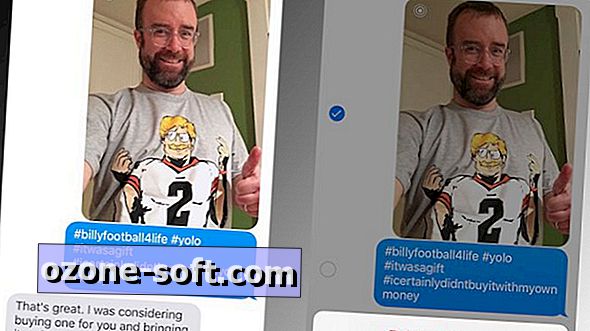


ترك تعليقك